Настройка исключений в Avira
При добавлении процесса или файла в исключения, нужно установить настройки в двух местах - когда антивирус сканирует весь компьютер(Scaner) и когда идёт в фоновое сканирование в реальном времени Realtime Protection(Guard). Делается это одинаково в настройках. Ниже показано на примере. Для этого откройте в антивирусе экспертный режим. (также все настройки исключений показаны тут).
С помощью этих опций можно конфигурировать объекты-исключения для Realtime Protection(Guard) . В этом случае данные объекты не будут учитываться при поиске в режиме реального времени.Служба может игнорировать обращения к файлам в соответствии со списком исключенных процессов. Это, в частности, целесообразно для баз данных или решений для резервного копирования.
Процессы, исключенные из постоянной проверки
Все обращения процессов к файлам из этого списка будут исключены из контроля.
Поле ввода
В этом поле можно указать имя процесса, который не нужно включать в поиск в режиме реального времени. По умолчанию не указано ни одного процесса.
Примечание
Вы можете ввести до 128 процессов.
Примечание
Совокупная длина строк в списке не должна превышать 6000 знаков.
Предупреждение:
Заданный путь и имя файла процесса не должны превышать 255 символов.
Предупреждение
Помните, что все обращения процессов, отмеченных в этом списке к файлам, будут исключены из поиска вирусов или нежелательных программ. Windows Explorer и сама операционная система не могут быть исключены из проверки. Соответствующая запись списке будет проигнорирована.
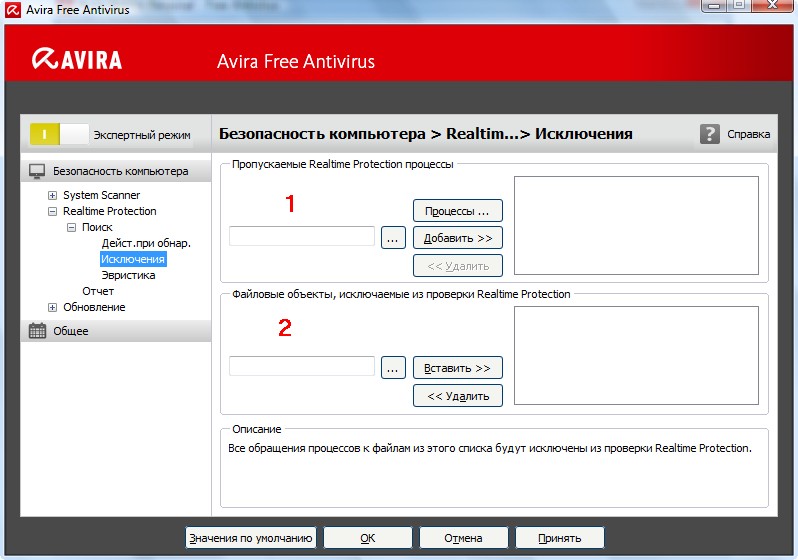

Нажатием на кнопку открывается окно, в котором можно выбрать выполняемый файл.
Процессы
Нажатие кнопки Процессы открывает окно Выбор процессов, в котором отображаются текущие процессы.
Добавить
С помощью этой кнопки можно перенести указанный в поле ввода процесс в окно просмотра.
Удалить
С помощью этой кнопки можно удалить отмеченный процесс из окна просмотра.
Файловые объекты, исключенные из постоянной проверки
Все обращения процессов к объектам из этого списка будут исключены из контроля Guard.
Поле ввода
В этом поле можно указать имя файлового объекта, который не нужно включать в проверку в режиме реального времени. По умолчанию список не содержит объектов.
Примечание
Совокупная длина записей в списке не должна превышать 6000 знаков.
Примечание
На один диск можно задать не более 20 исключений с полным путем (начиная с буквенного обозначения диска).
Напр.: C:\Program Files\Приложение\Имя.log
Максимальное количество исключений без полного пути составляет 64.
Пример: *.log

Нажатием на кнопку открывается окно, в котором можно выбрать исключаемый файловый объект.
Добавить
С помощью этой кнопки можно перенести указанный в поле ввода файл в окно просмотра.
Удалить
С помощью этой кнопки можно удалить отмеченный файловый процесс из окна просмотра.
Обратите внимание на следующее:
Символы-заполнители * (любое количество знаков) и ? (один знак) допустимы только в названиях файлов.
Имя папки должно заканчиваться на обратный слеш \, в противном случае оно будет рассматриваться как имя файла.
Список обрабатывается сверху вниз.
Можно исключать из проверки и отдельные расширения файлов (включая символы-заполнители).
Если исключается папка, автоматически исключаются и папки, находящиеся внутри.
Чем длиннее список, тем больше времени процессора требует обработка списка для каждого доступа. Поэтому список должен быть как можно короче.
Для исключения объектов, обращение к которым осуществляется с помощью коротких имен файлов DOS (DOS name convention 8.3), необходимо добавить в список соответствующее короткое имя файла.
Примечание
К имени файла, содержащего символы-заполнители, нельзя добавлять в конце обратный слэш.
Например:
C:\Program Files\приложение\прилож*.exe\
Эта запись недействительна. Программа не исключает объект из проверки!
Примечание
В динамических дисках, подключенных в качестве папки к другому диску, в списке исключений нужно использовать псевдоним операционной системы для подключенного диска:
например, \Device\HarddiskDmVolumes\PhysicalDmVolumes\BlockVolume1\
Если Вы используете точку монтирования, например, C:\DynDrive динамический диск все равно будет проверен. Используемые операционной системой алиасы Вы можете получить из файла отчетов Guard:
Примечание
На основании файла отчета Guard Вы можете указать пути, которые использует Guard при поиске инфицированных файлов. Используйте в списке исключений те же пути. Действуйте следующим образом: Установите параметр протоколирования Guard в настройках: Guard :: Отчет на Полная. Обратитесь с помощью активированного Guard к файлам, папкам, к подключенным дискам . Вы можете прочитать используемый путь в файле отчетов Guard . Файл отчета можно вызвать в центре управления в разделе Локальная защита :: Guard .
Примеры:
C:
C:\
C:\*.*
C:\*
*.exe
*.xl?
*.*
C:\Program Files\Приложения\приложение.exe
C:\Program Files\Приложение\прилож*.exe
C:\Program Files\Приложение\прилож*
C:\Program Files\Приложение\прилож????.e*
C:\Program Files\
C:\Program Files
C:\Program Files\Приложение\*.mdb

